Mac
- 1. Video/Audio konvertieren Mac+
-
- 1.1 VOB zu MP4 Mac
- 1.2 AVI zu MP4 Mac
- 1.3 AVCHD auf Mac konvertieren
- 1.4 MOV zu MP4 Mac
- 1.5 Audio auf Mac konvertieren
- 1.6 Kostenlose DVD Brenner Mac
- 1.7 10 Free Video Converter für Mac
- 1.8 CD auf Mac kopieren
- 1.9 Audio auf CD brennen Mac
- 1.10 Beste GIF Maker für Mac
- 1.11 PPT zu Video Mac
- 1.12 Top 8 Datei-Converter für Mac
- 2. Bildschirmaufnahme Tipps Mac+
- 3. Foto-/Video bearbeiten Mac+
-
- 3.1 MP4 bearbeiten Mac
- 3.4 Top 10 Videokomprimierer Mac
- 3.5 Photo Viewer für Mac
- 3.6 Bild schneiden auf Mac
- 3.7 Top 10 Image Editor Mac
- 3.8 JVC Camcorder Videos konvertieren
- 3.9 Screenshot machen Mac
- 3.10 Snipping Tool verwenden Mac
- 3.11 Kamera Video Converter Mac
- 3.12 HEIC in JPG umwandeln Mac
- 3.13 Beste Zeichenprogramme für Mac
- 3.14 Photo Organizer für Mac
- 3.15 Fotogröße ändern auf Mac
- 3.16 Beste Photo Editor für Mac
- 3.17 PNG zu JPG Mac
- 3.18 TIFF zu JPEG Mac
- 3.19 3 Wege zum Umwandeln von AI in SVG
- 3.20 Die 3 besten Methoden zum Umwandeln von Bildern in SVG
- 3.21 Top 10 SVG-Converter empfohlen
- 4. Andere Tipps & Tricks+
-
- 4.1 Download Youtube Video Mac
- 4.2 Filme auf DVD brennen Mac
- 4.3 An Intel Mac VS ARM
- 4.6 Top 15 Mac Apps 2021
- 4.7 Alles über macOS 11 Big Sur
- 4.8 How-to: Daten zwischen Macs übertragen
- 4.9 Tipps zur Verwendung der Mac Magic
- 4.11 15 Tipps für neue Mac-Nutzer
- 4.12 Beste Spiele für Mac 2021
- 4.13 Toast Titanium Alternativen Mac
- 4.14 Beste 12 Alternativen zu CleanMyMac
- 4.15 Collage erstellen Mac
- 4.16 Beste Stimmverzerrer App für Mac
- 4.17 Instagram-Post vom Mac aus
- 4.18 Wie man Mac-Bildschirm teilt
- 4.19 iMesages ausschalten
- 4.20 Wie man Airplay Video zu Mac
- 4.21 Wie man SF2-Datei öffnet
- 4.22 Wie man MD-Datei öffnet
- 5. Video-Abspielen Mac+
Alle Themen
- Bild-Editor
- KI Tools
- Videos Konvertieren
- Video Bearbeiten
- DVD Tipps
- Mehr Werkzeuge
- Social Media Tipps
- Ferien
- Benutzer des Films
- Benutzer der Kamera
- Benutzer im Bildungsbereich
- Weitere Tipps
Top 11 Bildbearbeitungsprogramme für Mac, die Sie kennen sollten
Bei der Erwähnung des besten Bildbearbeitungsprogramms für Mac kommt einem sofort Adobe Photoshop in den Sinn. Wussten Sie jedoch, dass es mehrere kostenlose Bildbearbeitungsprogramme für den Mac gibt, die Photoshop in nichts nachstehen? Nun, wir haben bereits die Arbeit für Sie getan, um diese elf ausgezeichneten Optionen zu testen.
- Teil 1. 11 beliebte Bildbearbeitungsprogramme für Mac (inklusive Catalina), die Sie kennen sollten
- Teil 2. Vergleich unterschiedlicher Bildbearbeitungsprogramme für Mac
Teil 1. 11 beliebte Bildbearbeitungsprogramme für Mac (inklusive Catalina), die Sie kennen sollten
Bevor wir über diese Bildbearbeitungsprogramme sprechen, ist es wichtig zu wissen, dass sie alle überschneidende Funktionen haben. Egal, ob Sie ein einfaches Bildbearbeitungsprogramm für Mac oder etwas Professionelleres suchen, diese Liste bietet alles.
1. Affinity Photo
Affinity Photo ist ein Bildbearbeitungsprogramm, welches wir jedem, der bereit ist, die Lernkurve zu ertragen, ohne zu zögern empfehlen würden. Das liegt daran, dass dieses Programm einige der besten Bearbeitungstools hat, die Sie in der Branche finden können und alle Standard-Fotoformate wie PNG, TIFF, JPEG, etc. unterstützt. Um schnell voranzukommen, bietet Affinity Photo Bearbeitungstools zum Zuschneiden, Malen, Hinzufügen von Filtern/Stickern/Effekten, Korrigieren von Farben und so weiter. Und das Beste ist, dass es mehrere Tastenkombinationen unterstützt, um Ihre Erfahrung einfacher und angenehmer zu gestalten.
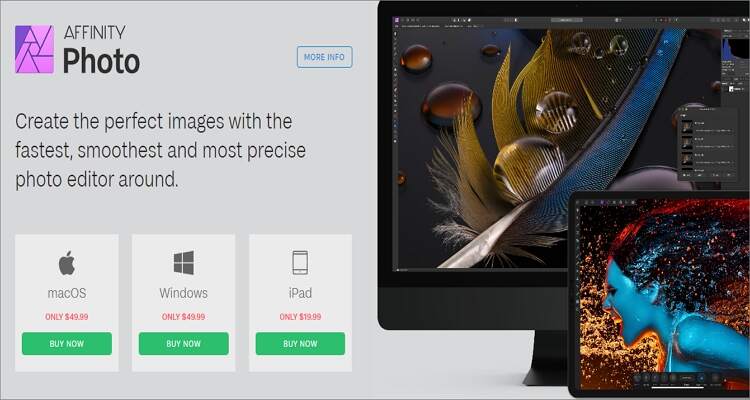
2. Luminar
Luminar ist ein Desktop-Bildbearbeitungsprogramm, welches eine 30-Tage-Geld-zurück-Garantie ohne Abonnement bietet. Im Gegensatz zu Affinity Photo ist Luminar auch für Anfänger recht einfach zu verstehen. Hier können Sie Fotos importieren und organisieren, bevor Sie mit der Bearbeitung beginnen, indem Sie Filter, Farben, Texte, Zeichnungen und mehr hinzufügen. Außerdem ist Luminar ziemlich schnell und stabil, auch wenn man mehrere Bilder hinzufügt. Außerdem bietet es eine Lightroom-ähnliche Bearbeitungsplattform, mit der Sie nach dem Verlassen der App dort weitermachen können, wo Sie aufgehört haben.
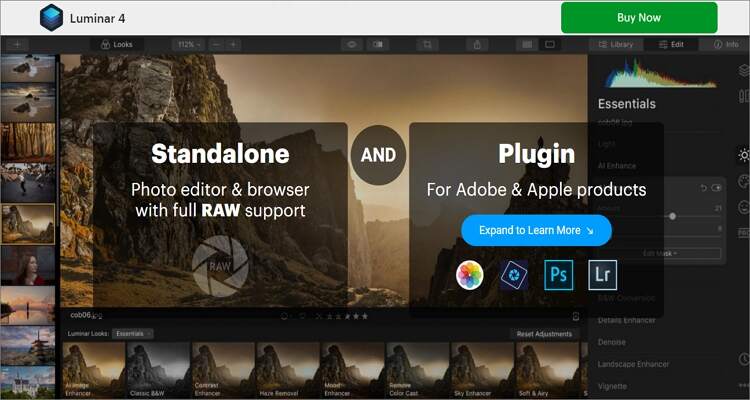
3. Pixelmator Pro
Pixelmator Pro ist ein Bildbearbeitungsprogramm für den Mac, mit dem Sie tolle Bilder erstellen können, ohne das Budget zu sprengen. Mit diesem Programm können Sie Fotos retuschieren, indem Sie Effekte, Filter, Bilder und vieles mehr hinzufügen. Mit dem neuesten Update können Anwender auch Texte auf Formen und Pfaden hinzufügen und die Leinwand frei in jeden Winkel drehen. Mehr noch: Pixelmator Pro unterstützt alle RAW-Bildformate.
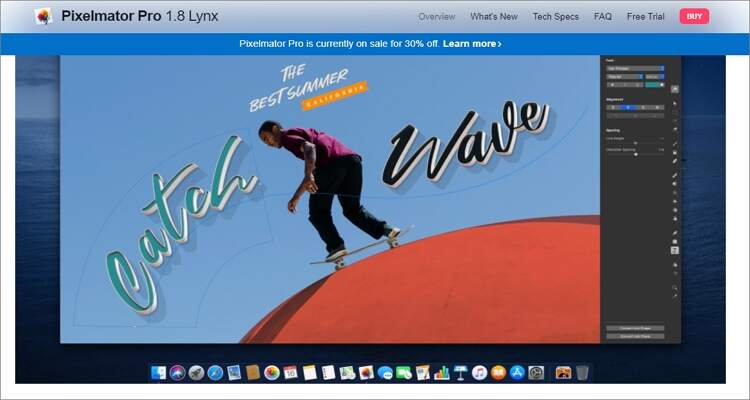
4. Gimp
Gimp ist ein kostenloses Open-Source-Bildbearbeitungsprogramm, welches mit spannenden Tools und Funktionen ausgestattet ist, mit denen Sie ein Foto auf Profi-Niveau erstellen können. Im Gegensatz zu anderen professionellen Bildbearbeitungsprogrammen ist Gimp auch für Anfänger einfach zu bedienen. Es gibt Ihnen die volle Kontrolle über die Bearbeitungsfunktionen und bietet detaillierte Anpassungsmöglichkeiten. Sie können Bilder retuschieren, indem Sie Ebenen hinzufügen, Farben optimieren, den Kontrast einstellen, die Größe ändern, Bilder zuschneiden und so weiter.
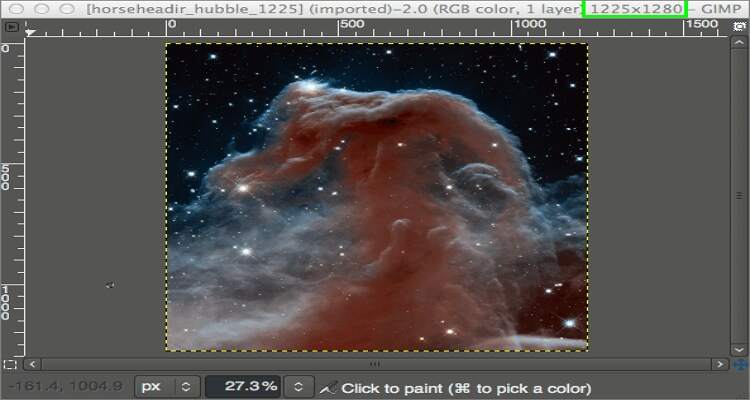
5. ON1 Photo Raw
Das wenig bekannte ON1 Photo Raw ist zweifelsohne eine hervorragende Alternative zu abonnementpflichtigen Editoren wie Lightroom und Photoshop. Wenn Sie also auf der Suche nach dem perfekten kostenlosen Bildbearbeitungsprogramm sind, haben wir hier eines für Sie. Bei dieser App genießen Sie eine 90-tägige Geld-zurück-Garantie, was genug Zeit sein sollte, um zu überlegen, ob Sie den Kauf tätigen wollen oder nicht. Das allein sagt Ihnen schon, dass ON1 Photo Raw nicht irgendein beliebiges Bildbearbeitungsprogramm ist.
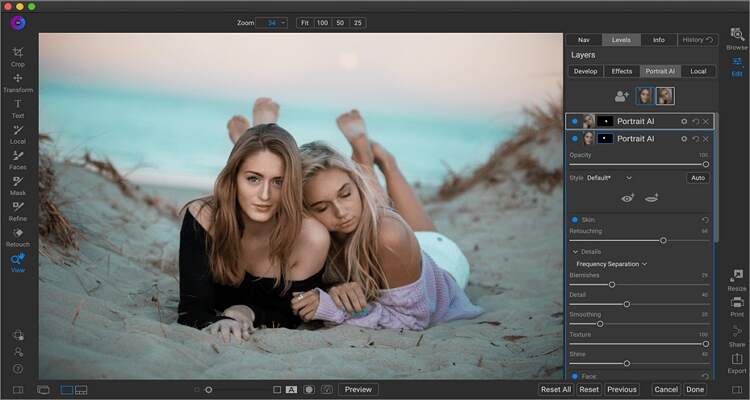
6. PhotoScape X
URL: https://apps.apple.com/ua/app/photoscape-x-photo-editor/id929507092?mt=12
PhotoScape X ist ein funktionsreiches Bearbeitungsprogramm, wenn Sie sich nicht an dem ungewöhnlichen Interface stören. Es verfügt über eine beeindruckende Auswahl an Tools für die Bearbeitung von Fotos, die Aufnahme von Bildschirminhalten und die Anzeige von Bildern. Mit den Bearbeitungstools können Sie Filter, Text, Sticker, Effekte und vieles mehr auf Ihre Fotos anwenden. Sie können auch mit animierten GIFs arbeiten und zwischen Bildformaten, einschließlich RAW, konvertieren.
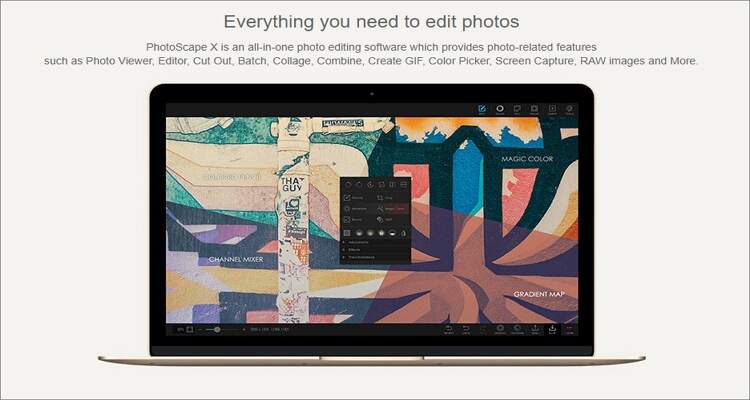
7. Photo Image Editor PixelStyle
URL: https://apps.apple.com/ua/app/photo-image-editor-pixelstyle/id1244649277?mt=12
PixelStyle Photo Editor ist ein einfach zu bedienendes Bildbearbeitungsprogramm für Mac, mit welchem Sie schnell originelle Kunstwerke erstellen können. Mit dabei sind Dutzende von Originalbildern und Hunderte von Malpinseln. Die Bildbearbeitungsfunktion ermöglicht es Ihnen, Text mit einzigartigen Schriftarten hinzuzufügen, rote Augen zu entfernen, die Größe von Fotos zu ändern, Bilder zu drehen, zu beschneiden und vieles mehr. Außerdem funktioniert es mit den meisten Bildformaten, einschließlich GIF, PNG, JPG, BMP, Raw, PDF, etc.
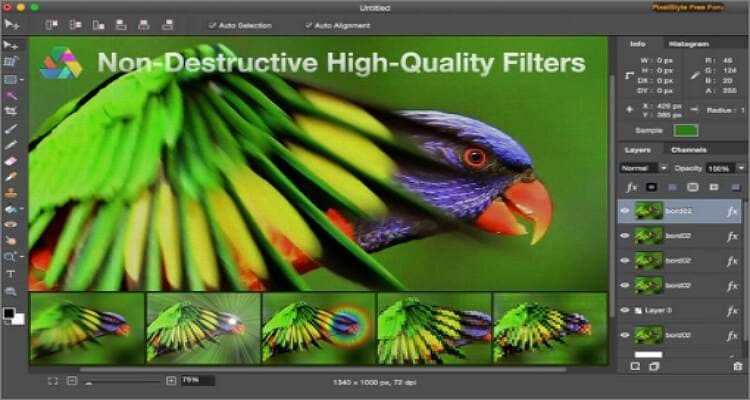
8. Fotor Photo Editor
URL: https://apps.apple.com/ua/app/fotor-photo-editor/id503039729?mt=12
Fotor ist ein weiterer bekannter Name im Bereich der Bildbearbeitung. Es ist einfach zu bedienen und kann schnell Stapel von Fotos verarbeiten, damit Sie Zeit sparen. Sie können Umbenennungen im Stapel, Größenänderungen und Konvertierungen durchführen. Sie können auch eine Fotocollage mit seinen über 80 Vorlagen und bis zu 26 kostenlosen Hintergründen erstellen. Zu den wichtigsten Bearbeitungsfunktionen gehören das Anpassen von Helligkeit, Kontrast und Belichtung, das Reduzieren von Bildrauschen, das Zuschneiden, Drehen, etc Und damit wir es nicht vergessen: Die Pro-Version ist mit 29,99 $/Jahr sehr günstig.
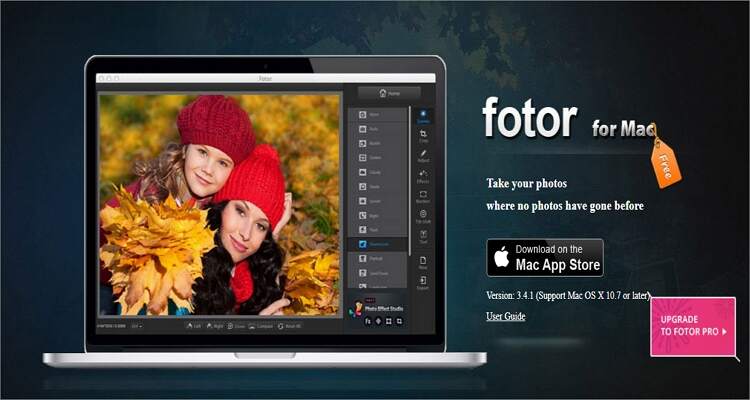
9. Adobe Photoshop Lightroom
Ehrlich gesagt, wäre es unfair, die Top Ten zu schließen, ohne einen der angesehensten Bildbearbeiter zu erwähnen - Adobe Lightroom. Wir bezweifeln sogar, dass irgendeine App auf dieser Liste bei der Bearbeitung von Bilddateiformaten mit Lightroom CC mithalten kann. Lightroom bietet nicht nur grundlegende Bearbeitungsfunktionen, sondern auch ein DAM (Digital Asset Management). Mit dieser Funktion organisieren Sie Ihre Collage nicht nur, sondern laden sie auch in die Adobe Cloud hoch, um auf jedem Gerät nahtlos darauf zugreifen zu können. Davon abgesehen können Sie die Größe ändern, überblenden, Farbanpassungen vornehmen und so weiter.
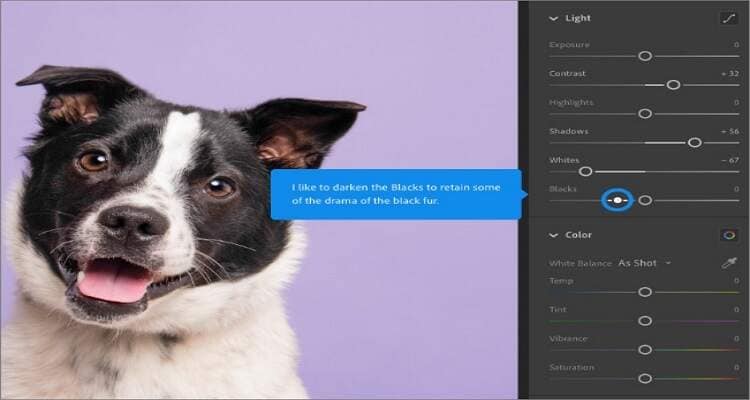
10. PaintShop Pro
PaintShop Pro ist ein altgedientes Bildbearbeitungsprogramm, das mit der Zeit nur noch besser wird. Mit jedem Update werden neue Bildbearbeitungsfunktionen hinzugefügt. Aber was PaintShop Pro wirklich zu einem preisbewussten Lightroom macht, ist die einmalige Zahlung von 99,99 $ und die App gehört Ihnen für immer. Nach dem Kauf können Sie Effekte, Sticker und Texte anwenden und sogar Fotos importieren und verwalten. Noch wichtiger ist aber, dass Sie mit dem Camera Raw Lab alle Raw-Bildformate bearbeiten und verwalten können.
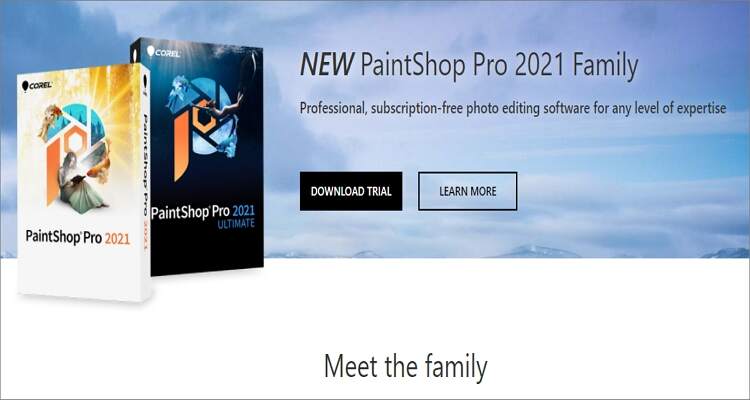
11. Capture One
Schließlich können Sie mit Capture One Raw-Dateien auf Mac und PC wie ein Profi bearbeiten und verwalten. Dieses robuste Tool ist kompatibel mit fast allen Digitalkamera-Raw-Dateien von Fujifilm, Canon, Nikon, Sony, Mamiya, GoPro und so weiter. Nach dem Importieren können Sie Ihre Bilder organisieren, ausschneiden, drehen und bearbeiten. Und obwohl der Preis happig sein mag, genießen Sie eine hervorragende Videobearbeitung und einen hervorragenden Kundensupport.
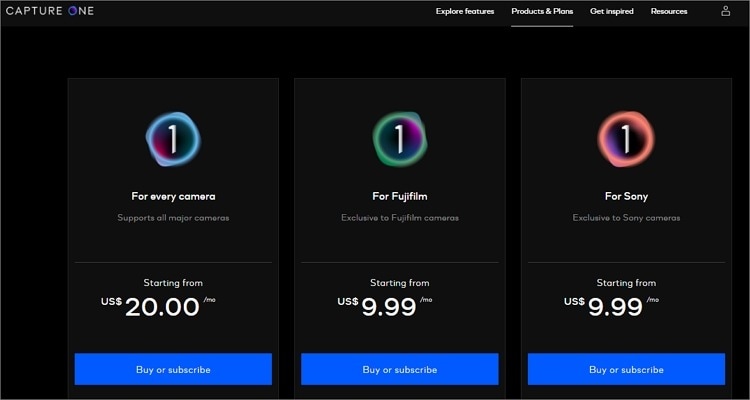
Teil 2. Vergleich unterschiedlicher Bildbearbeitungsprogramme für Mac
| Software | Kompatibilität | Preis | Vorteile | Nachteile |
|---|---|---|---|---|
| Affinity Photo | Mac 10.9 oder neuer, Windows 10/8/7 | 49,99 $ |
|
|
| Luminar | Mac 10.12 oder neuer, Windows 10/8/7 | 77,00 $ |
|
|
| Pixelmator Pro | Mac 10.13 oder neuer | 27,99 $ |
|
|
| Gimp | Mac 10.6 oder neuer, Windows 10/8/7 | Kostenlos |
|
|
| ON1 Photo Raw | Mac 10.13 oder neuer, Windows 10/8/7 | 99,99 $ |
|
|
| PhotoScape X | Mac 10.12 oder neuer, Windows 10/8/7 | 39,99 $ |
|
|
| PixelStyle Photo Editor | Mac 10.9 oder neuer, Windows 10/8/7 | Kostenlos |
|
|
| Fotor Photo Editor | Mac 10.7 oder neuer | 29,99 $ |
|
|
| Adobe Photoshop Lightroom | Mac 10.13 oder neuer, Windows 10 | 9,99 $/Monat |
|
|
| PaintShop Pro | Windows 10/8/7 | 99,99 $ |
|
|
| Capture One 20 | Mac 10.13 oder neuer, Windows 10 | 20 $/Monat |
|
|
Mit diesen elf Optionen sollten Sie auf einfache Weise auffällige Fotos erstellen können. Wenn Sie ein kleines Budget haben, können Sie mit kostenlosen Optionen wie Gimp und PixelStyle Photo Editor beginnen. Sie können jedoch zusätzliche Funktionen mit kostenpflichtigen Optionen wie Adobe Lightroom und Affinity Photo genießen.
Ihre umfassende Video Toolbox


 Konvertieren Sie Ihre iPhone HEIC-Bilder ganz einfach in JPG.
Konvertieren Sie Ihre iPhone HEIC-Bilder ganz einfach in JPG.



Lukas Schneider
staff Editor
Bewertung(en)